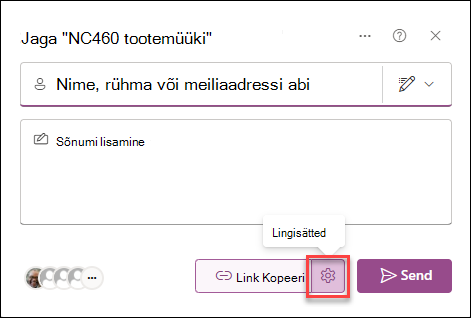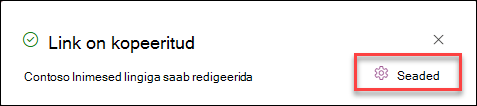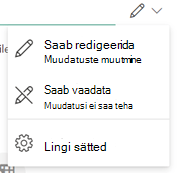Loendi või loendiüksuse jagamine
Rakenduskoht
Selles artiklis kirjeldatakse loendi- või loendiüksuse ühiskasutusse andmist ettevõtte töötajatele, et teised saaksid seda vaadata ja redigeerida.
Loendite ja loendiüksuste õigusi saate igal ajal hallata sarnaselt failidega. Lisateavet ettevõtteväliste inimestega ühiskasutusse andmise kohta leiate artiklist Väline või külalistega ühiskasutus OneDrive'is, SharePointis ja Loendid.

Märkused:
-
SharePoint saidil on loendid ja loendiüksused tavaliselt saadaval kõigile, kellel on saidi õigused. Mõnel juhul võite aga soovida anda loendi või loendiüksused ühiskasutusse inimestega, kellel pole muidu loendile juurdepääsu.
-
Kas teie kuva näeb teistsugune välja? On võimalik, et sait kasutab vaikimisi klassikalist keskkonda või kasutate Mõnda SharePointi varasemat versiooni. Kui olete loendi omanik, saidi omanik või administraator, leiate vaikefunktsiooni seadmise juhised artiklist Loendite või dokumenditeekide vaikefunktsiooni vahetamine uue või klassikalise versiooni vastu.
Loendi või loendiüksuse ühiskasutusse andmine kindlatele inimestele
-
Avage loend või valige loendiüksus, mille soovite ühiskasutusse anda, ja seejärel valige Anna ühiskasutusse
-
Loendite kohta leiate ülemise lindi jaotisest Anna
-
Loendiüksuste kohta leiate veerust Pealkiri või ülemisest lindist paremal asuva
-
-
Sisestage nende inimeste või rühmade nimed, kellega soovite loendi või loendiüksuse ühiskasutusse anda.
-
Tasemepääsu seadmiseks valige paremal olev pliiatsiikoon.
-
Kui annate loendi ühiskasutusse, on teil järgmised õigusesuvandid.
-
Loendi redigeerimisõigus võimaldab inimestel redigeerida kogu loendit ( sh üksuste, veergude või vaadete redigeerimine, lisamine või eemaldamine).
-
Üksuste redigeerimise õigus võimaldab inimestel ainult üksusi redigeerida, lisada või eemaldada.
-
Saab vaadata võimaldab inimestel ainult loendit vaadata. Nad ei saa üksusi ega loendit redigeerida ega ühiskasutusse anda.
-
-
Kui annate loendiüksuse ühiskasutusse, on teil järgmised õigusesuvandid.
-
Redigeerimisõigus võimaldab inimestel üksust muuta. Nad ei saa redigeerida muid üksusi ega loendit.
-
Saab vaadata võimaldab inimestel ainult üksust vaadata. Nad ei saa vaadata muid üksusi ega loendit.
-
-
-
Soovi korral lisage sõnum.
-
Valige Saada.
Märkused:
-
Loendite ühiskasutuse jaoks on vaja SharePoint õiguseid "õiguste haldamiseks". Vaikimisi tähendab see, et ainult saidi- või loendiomanikud saavad loendeid ühiskasutusse anda.
-
Kui saidi liige või saidi külastaja (või mõni mitteomanik) proovib loendit ühiskasutusse anda, saadab SharePoint saidiomanikele kinnitustaotluse, kui sait lubab juurdepääsutaotlusi.
-
Kui saidil on juurdepääsutaotlused välja lülitatud, saavad mitteomanikud teate, mis teavitab, et neil pole ühiskasutusse andmise õigust.
-
Ettevõtte administraator võib piirata ühiskasutust ettevõttevälistele kasutajatele.
-
Kui saidiadministraatorid pole saidiomanikele ühiskasutusse andmist piiranud, saavad kõik redigeerimisõigustega kasutajad seda loendit või loendiüksust teistega ühiselt kasutada, valides käsu Anna ühiskasutusse või Kopeeri link. Inimesed, kellel pole redigeerimisõigusi, saate käsu Kopeeri link abil hankida lingi, millele pääsevad juurde inimesed, kellel on juba loendi- või loendiüksuse õigused.
Loendi või loendiüksuse ühiskasutusse andmine kopeerimislingi abil
-
Avage loend, valige
-
Kasutage linkimisõiguste muutmiseks suvandit Lingisätted või Sätted .
Loendite korral valige suvandi Kopeeri link kõrval Lingisätted:
Loendiüksuste puhul valige Sätted:
-
Lingiõiguste muutmiseks valige, kellele soovite lingiga juurdepääsu anda.
Märkus.: Kui ühiskasutussuvand on hall, võisid teie ettevõtte administraatorid need piirata. Näiteks võivad nad keelata suvandi Kõik , et vältida kasutuskõlblike linkide edastamist teistele väljaspool teie asutust olevatele inimestele.
-
Suvand Kes tahes annab juurdepääsu kõigile selle lingi saanud kasutajatele, kes on selle saanud otse teilt või kellegi teise kaudu. See võib hõlmata ka teie ettevõtteväliseid inimesi.
Märkused:
-
See suvand pole versioonis SharePoint Server 2019 saadaval.
-
Kui te ei kasuta SharePoint Server 2019 ja seda suvandit ei kuvata, tähendab see, et teie ettevõte on selle suvandi keelanud kogu organisatsioonis.
-
-
Inimesed <annab> kõigile teie asutuse töötajatele, kellel on lingile juurdepääs, olenemata sellest, kas nad saavad lingi otse teilt või kellelegi teisele edasi saadetud.
-
olemasoleva juurdepääsuga Inimesed saavad kasutada inimesed, kellel on juurdepääs juba olemas. Kasutage seda valikut, kui soovite lihtsalt saata lingi inimesele, kellel juba on juurdepääs.
-
Inimesed, mille valite, annab juurdepääsu ainult teie määratud inimestele, kuigi teistel inimestel võib juba olla juurdepääs. Kui inimesed saadavad lingi edasi, saavad seda kasutada ainult need, kellel on juba ühiskasutusse antud üksusele juurdepääs. Kindlatele inimestele ühiskasutusse andmiseks vaadake eelmist jaotist Loendi või loendiüksuse ühiskasutusse andmine kindlatele inimestele.
-
-
Valige jaotises Rohkem sätteid üks järgmistest suvanditest.
-
Kui annate loendi ühiskasutusse, on teil järgmised õigusesuvandid.
-
Loendi redigeerimisõigus võimaldab inimestel redigeerida kogu loendit ( sh üksuste, veergude või vaadete redigeerimine, lisamine või eemaldamine).
-
Üksuste redigeerimise õigus võimaldab inimestel ainult üksusi redigeerida, lisada või eemaldada.
-
Saab vaadata võimaldab inimestel ainult loendit vaadata. Nad ei saa üksusi ega loendit redigeerida ega ühiskasutusse anda.
-
-
Kui annate loendiüksuse ühiskasutusse, on teil järgmised õigusesuvandid.
-
Redigeerimisõigus võimaldab inimestel üksust muuta. Nad ei saa redigeerida muid üksusi ega loendit.
-
Saab vaadata võimaldab inimestel ainult üksust vaadata. Nad ei saa vaadata muid üksusi ega loendit.
-
-
-
Kui olete lõpetanud, valige Rakenda.
-
Kui olete valmis linki saatma, valige Kopeeri ja kleepige link kohta, kuhu soovite selle saata.
Märkused:
-
Loendid, mis on salvestatud ja salvestatud SharePointi, järgivad sharePointi saidi administraatoriõigusi lingi ühiskasutuseks. Loendid salvestatud kausta Minu Loendid järgige profiili OneDrive'i ühiskasutusõigusi. Neid mõlemaid saate konfigureerida SharePointi halduskeskuses.
-
Ühislingi antud õigus kehtib ainult seni, kuni link on olemas. Näiteks kui link on keelatud, tühistatakse juurdepääs (kuigi inimestel võib endiselt olla juurdepääs loendiüksusele muul viisil).
-
Kui ruut Luba redigeerimine on valitud (ja kui isik on sisse loginud), saavad teie ettevõtte töötajad loendiüksuste veeruväärtusi redigeerida. Kui ruut Luba redigeerimine pole valitud, saavad teie asutuse töötajad üksust ja selle veeruväärtusi vaadata, kuid nad ei saa neid redigeerida.
-
Saidiadministraatorid saavad ühiskasutust piirata nii, et ühiskasutusse saaksid anda ainult omanikud.
-
Kui saidiadministraatorid pole saidiomanikele ühiskasutust piiranud, saavad kõik loendiüksuse redigeerimisõigustega kasutajad seda loendiüksust teistega ühiselt kasutada, valides käsu Anna ühiskasutusse või Kopeeri link. Inimesed, kellel pole redigeerimisõigusi, saate käsu Kopeeri link abil hankida lingi, millele pääsevad juurde inimesed, kellel on juba loendiüksuse õigused.
-
Saatke meile kommentaar
Kas sellest artiklist oli abi? Kui jah, siis palun andke meile sellest lehe allservas teada. Kui te abi ei saanud, siis kirjutage, mis jäi arusaamatuks või ebaselgeks. Vaatame teie tagasiside põhjal faktid üle, lisame teabe ja täiendame seda artiklit.
Rakenduses avatud loendi ühiskasutusse andmine
-
Valige rakenduseakna paremas allnurgas Rohkem (...).
-
Valige Anna loend ühiskasutusse.
-
Puudutage nuppu Adressaat ja seejärel sisestage nende inimeste nimed, kellega soovite faile jagada.
-
Puudutage pliiatsiikooni ja valige pääsutase, mille soovite adressaadile anda.
-
Soovi korral lisage adressaadile sõnum.
-
Puudutage nuppu Saada.
Loendi ühiskasutus rakenduse Loendid avalehel
-
Avage Loendid rakenduse avaleht.
(Kui olete juba loendis, saate avakuvale liikumiseks puudutada rakenduse vasakus ülanurgas olevat tagasinoolt.)
-
Puudutage loendis, mille soovite ühiskasutusse anda, vertikaalset kolmikpunkti:
-
Puudutage nuppu Share (Jaga).
-
Puudutage nuppu Adressaat ja seejärel sisestage nende inimeste nimed, kellega soovite faile jagada.
-
Puudutage pliiatsiikooni ja valige pääsutase, mille soovite adressaadile anda.
-
Soovi korral lisage adressaadile sõnum.
Rakenduses avatud loendi ühiskasutusse andmine
-
Valige rakenduseakna paremas allnurgas Rohkem (...).
-
Valige Anna loend ühiskasutusse.
-
Puudutage nuppu Adressaat ja seejärel sisestage nende inimeste nimed, kellega soovite faile jagada.
-
Puudutage pliiatsiikooni ja valige pääsutase, mille soovite adressaadile anda.
-
Soovi korral lisage adressaadile sõnum.
-
Puudutage nuppu Saada.
Loendi ühiskasutus rakenduse Loendid avalehel
-
Avage Loendid rakenduse avaleht.
(Kui olete juba loendis, saate avakuvale liikumiseks puudutada rakenduse vasakus ülanurgas olevat tagasinoolt.)
-
Puudutage loendis, mille soovite ühiskasutusse anda, vertikaalset kolmikpunkti:
-
Puudutage nuppu Share (Jaga).
-
Puudutage nuppu Adressaat ja seejärel sisestage nende inimeste nimed, kellega soovite faile jagada.
-
Puudutage pliiatsiikooni ja valige pääsutase, mille soovite adressaadile anda.
-
Soovi korral lisage adressaadile sõnum.
Kas vajate veel abi?
Kas soovite rohkem valikuvariante?
Siin saate tutvuda tellimusega kaasnevate eelistega, sirvida koolituskursusi, õppida seadet kaitsma ja teha veel palju muud.
Kogukonnad aitavad teil küsimusi esitada ja neile vastuseid saada, anda tagasisidet ja saada nõu rikkalike teadmistega asjatundjatelt.